Nel linguaggio informatico e, più propriamente, in quello legato ad Internet, si definisce spam tutta una serie di comportamenti che non sono conformi alla netiquette (una serie di semplici regole che tutti coloro che fanno uso di Internet è bene tengano a mente e rispettino al fine di una buona “convivenza” in Rete: ved. questa pagina).
Se cercate su un dizionario inglese la parola spam troverete qualcosa di simile: “carne suina in scatola”. Il sostantivo spam deriva infatti da Spiced Pork Ham: si tratta delle famose scatolette che erano fornite in dotazione ai militari americani nel dopoguerra. Nonostante il problema spam sia spesso associato, visivamente, ad una scatoletta di carne, i più fanno derivare il sostantivo spam da una scenetta di Monty Python nella quale un’allegra combriccola di commensali, travestiti da vichinghi, non fa altro che ripetere “spam, spam, spam.” alla cameriera, giunta per ritirare le ordinazioni. Così facendo, il loro frastuono non permette, ad una coppia di clienti, di capire cosa c’è nel menù (le parole della cameriera sono costantemente superate, per intensità, dalle urla dei vichinghi). Alla fine, la coppia non può far altro che ordinare spam. Il termine spam, in ambito informatico, è stato scelto, quindi, per descrivere tutte quelle azioni che, in genere, ostacolano le proprie possibilità di comunicazione. Avete presente quelle fastidiosissime e-mail pubblicitarie che spesso trovate nella vostra casella di posta elettronica? Solitamente trattasi, appunto, di spam poiché si ha a che fare con e-mail non richieste, contenenti materiale indesiderato: tali messaggi di posta non fanno altro che farci perdere tempo.
Coloro che effettuano “spamming”, ossia che inviano e-mail pubblicitarie indesiderate, fanno uso di speciali programmi che provvedono a “scandagliare” periodicamente la Rete alla ricerca di indirizzi e-mail comparsi nelle comuni pagine web. Una volta infatti che il vostro indirizzo di posta elettronica viene scovato da parte di uno o più spammer, questo viene rivenduto ad altri spammer e poi ad altri ancora: vi ritroverete quindi tonnellate di spam nella casella di posta presa di mira.
Il consiglio migliore è quindi quello di evitare di rendere pubblico al mondo intero il vostro indirizzo di posta elettronica “ufficiale” e di utilizzarlo solo per scambiare messaggi con colleghi, amici e parenti.
E per partecipare a newsgroup e forum, per pubblicare l’e-mail sul proprio sito Internet? Come fare? La cosa più sensata è quella di creare un account di posta elettronica “di servizio” (per esempio tramite i tanti servizi gratuiti disponibili in Rete) che sia “sacrificabile” senza problemi qualora dovesse cadere nelle mani degli spammer. Così facendo, l’intento è quello di evitare la diffusione degli indirizzi e-mail più importanti come, ad esempio, quello aziendale. L’indirizzo aziendale dovrebbe essere utilizzato solo per la corrispondenza con persone di fiducia e non dovrebbe mai essere reso disponibile sul web.
NEWSGROUP. In Internet esistono migliaia di gruppi di discussione riguardanti gli argomenti più disparati: all’interno dei newsgroup è possibile scambiare messaggi con persone di tutto il mondo che condividono i medesimi interessi. I newsgroup, accessibili facendo uso dell’apposita funzione contenuta nel client di posta elettronica o da apposite interfacce rese disponibili sul web (ad esempio Google! Groups o www.mailgate.it), sono anche la migliore fonte di indirizzi e-mail per gli spammer: i campi from e reply to contengono spesso indirizzi di posta elettronica validi che gli spammer usano a piacimento. Dal punto di vista dell’efficacia del messaggio pubblicitario, lo spammer può addirittura suddividere le diverse e-mail secondo il newsgroup all’interno del quale sono state reperite: in questo modo otterrà un elenco ripartito in base agli interessi dei vari utenti, rivendibile a caro prezzo.
Quando si inviano messaggi sui newsgroup, il nostro consiglio è quello di mascherare il proprio indirizzo e-mail con un semplice ma efficace espediente.
All’atto della creazione di un nuovo account per la lettura dei newsgroup (nel vostro client e-mail/news), digitate l’indirizzo e-mail “di servizio” che avete scelto in precedenza, quindi abbiate l’accortezza di modificarlo in modo da renderlo non più valido.
Supponiamo, ad esempio, che il vostro indirizzo e-mail sia mario.rossi@provider.it: dopo il simbolo @ provvedete ad inserire un termine tale da invalidare l’indirizzo. Nel nostro caso abbiamo scelto di inserire la frase “toglimiperrispondere” opportunamente evidenziata
con caratteri maiuscoli.
Nel testo del messaggio che si invia al newsgroup è poi bene specificare le istruzioni per permettere agli interessati di rispondervi. Ad esempio, nel nostro caso, si dovrà spiegare brevemente che, per inviare un’e-mail, si dovrà rimuovere dal campo “destinatario” la frase “toglimiperrispondere”.
Il perché di tutto questo? Gli spammer utilizzano software automatici per carpire nuovi indirizzi dai newsgroup: mascherando la propria e-mail con l’espediente suggerito, gli spammer invieranno la loro posta elettronica ad indirizzi inesistenti. Inesorabilmente, tutte le loro e-mail ritorneranno al mittente come un boomerang senza arrecarci alcun disturbo. Non “falsificate” mai il vostro indirizzo e-mail come mario.rossi@NOSPAMprovider.it: i software usati dagli spammer sono sempre più evoluti e sono in grado di riconoscere ed eliminare i termini più diffusi per mascherare i propri indirizzi di posta. Usate quindi la fantasia: c’è chi nei suoi messaggi è giunto a scrivere “per rispondermi si prega di togliere il TAPPO dall’indirizzo e-mail” oppure “per contattarmi levate LEDITADALNASO” camuffando i propri indirizzi, rispettivamente, in mario.rossi@TAPPOprovider.it e mario.rossi@LEDITADALNASOprovider.it. Il consiglio è poi quello di non apporre, neppure nel corpo del messaggio, i vostri indirizzi e-mail in chiaro.
SITI WEB. Per difendere un indirizzo e-mail pubblicato sul proprio sito web, si può ricorrere ad un trucco assai efficace e di semplice realizzazione. Collegatevi questo sito e scorrete la pagina finché non vi troverete dinanzi alla casella Type your e-mail address in this box: digitate il vostro indirizzo e-mail.
Cliccando, quindi, sul pulsante Obfuscate my e-mail address verrà automaticamente generato un codice JavaScript (per informazioni su JavaScript potete far riferimento al nostro corso online) che difficilmente potrà essere intercettato dagli spider utilizzati da parte degli spammer. Utilizzando tale codice JavaScript nelle vostre pagine web vi assicurerete che i vostri lettori siano in grado di vedere il vostro indirizzo e-mail “reale” mentre i software utilizzati dagli spammer non saranno in grado di riconoscerlo.
Una soluzione alternativa consiste nell’utilizzare gli speciali codici ANSI per digitare il vostro indirizzo e-mail nelle pagine web che realizzate. In questa pagina trovate una spiegazione dettagliata (in inglese). Ad esempio, per visualizzare l’indirizzo e-mail prova@prova.com nel codice HTML vostra pagina web sarà sufficiente digitare quanto segue:
ANTISPAM A LIVELLO PROVIDER. Non sono tanti i provider Internet ad offrire un servizio antispam lato server (che si solito si paga) in grado di eliminare (o di marcare come spam) tutti i messaggi indesiderati sul server POP3, prima ancora di scaricarli in locale. Tra i servizi gratuiti, vi consigliamo Despammed (www.despammed.com): si tratta di un servizio che si pone tra lo spammer ed il vostro account di posta reale. Esso fa uso di tutta una serie di filtri antispam che permettono di eliminare alla fonte qualsiasi messaggio indesiderato. La posta elettronica “depurata” può essere quindi reindirizzata automaticamente al vostro indirizzo di posta elettronica reale. L’account di posta creato su Despammed (che assumerà la forma vostronome@despammed.com) potrà essere utilizzato “in pubblico” (ad esempio su pagine web, nei newsgroup e così via…) preservando e mantenendo invisibile il vostro indirizzo e-mail personale.
“Le cure” antispam: SpamPal
Se ormai una o più caselle di posta sono prese di mira dagli spammers, è il momento di passare ad utilizzare software specifici come SpamPal, MailWasher o Spamihilator.
SpamPal è invece un “gioiellino opensource”: esso si basa sulle principali black list antispam, è personalizzabile in profondità (risultando, quindi, particolarmente adatto anche agli utenti più esperti), è accompagnato da una corposa manualistica online che ne svela tutte le caratteristiche e potenzialità.
Il software è compatibile con tutte le versioni di Windows e supporta i protocolli POP3 e IMAP4. E’ bene sottolineare che SpamPal non funziona con mailbox che utilizzano sistemi proprietari per la gestione della posta elettronica come Yahoo!, MSN, Hotmail, AOL e simili. Esistono comunque software sviluppati da terze parti che permettono di interfacciare SpamPal con la consultazione via web di questi tipi di caselle di posta (ved. questa pagina).
SpamPal si incarica di identificare e classificare come “spam” tutti i messaggi di posta indesiderati che vengono sempre più frequentemente recapitati nelle nostre caselle di posta elettronica. Il funzionamento di SpamPal si basa sull’adozione di una nutrita schiera di Black list (elencano indirizzi e-mail di spammers di tutto il mondo e domini Internet utilizzati frequentemente per l’espletamento dello loro attività illecite). Le abilità di SpamPal possono essere ulteriormente migliorate servendosi eventualmente di plug-in aggiuntivi, scaricabili gratuitamente da questa pagina.
Dopo aver concluso la fase di installazione (consigliamo di optare per il setup Standard), SpamPal richiederà di specificare il comportamento che deve essere tenuto dal programma. Suggeriamo di impostare la strategia per l’individuazione dello spam sul livello “medio”, quindi di lasciare attive, nelle finestre successive, le impostazioni di default. A questo punto, un ombrellino viola verrà mostrato nella traybar di Windows (esso cambierà colore durante l’analisi della posta elettronica in arrivo). Per concludere la configurazione di SpamPal, sarà necessario modificare le impostazioni degli account di posta in uso.
SpamPal può essere utilizzato senza problemi con tutti i client di posta elettronica (anche con i meno diffusi). Le istruzioni per usare SpamPal con il vostro gestore e-mail sono consultabili cliccando qui.
L’operazione si riduce comunque sempre quasi esclusivamente alla modifica del server di posta in arrivo e del nome utente specificati all’interno del client di posta in uso. Il lettore tenga presente che SpamPal potrebbe instaurare un rapporto conflittuale con gli antivirus, installati sul sistema, che effettuano in tempo reale il controllo della posta elettronica. In caso di problemi (in particolare se utilizzate AVG 7.0, Avast!, vecchie versioni di Norton, NOD32 o PCCillin) vi consigliamo di documentarvi qui.
Usare SpamPal in quattro passi:
1. Per utilizzare SpamPal è necessario intervenire sulla configurazione dei propri account di posta. Nel caso di Outlook Express, è sufficiente cliccare su Strumenti, Account, selezionare la mailbox che SpamPal deve tenere sotto controllo quindi fare clic su Proprietà. Nella casella Posta in arrivo (scheda Server) indicate 127.0.0.1 (indirizzo del computer locale detto “indirizzo di loopback”); in Nome account digitate nomeutente@pop.provider.it ove “nomeutente” va sostituito col vostro “username” mentre pop.provider.it con il server POP3 (specificato, in precedenza, nella casella Posta in arrivo).
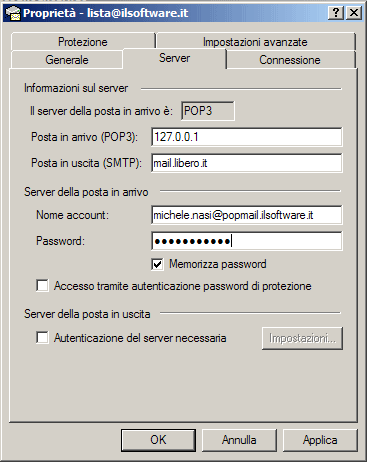
2. Dopo aver così riconfigurato il client di posta, una volta cliccato sul pulsante Invia e Ricevi, SpamPal provvederà ad analizzare preventivamente le e-mail in arrivo aggiungendo in testa all’oggetto dei messaggi identificati come indesiderati, la dizione SPAM. Utilizzando le opzioni predefinite, SpamPal è già in grado di riconoscere più del 90% dei messaggi di spam.
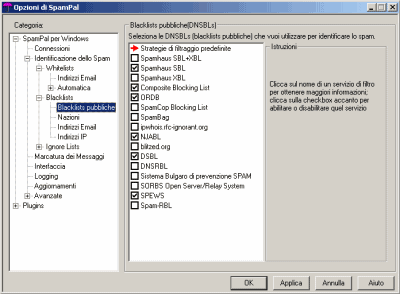
3. E’ bene mantenere sempre aggiornate le liste antispam di SpamPal cliccando col tasto destro del mouse sull’icona raffigurante l’ombrello viola, quindi su Aiuto, Verifica updates. Suggeriamo di creare una regola mediante il vostro client di posta (nel caso di Outlook Express, fate riferimento al menù Strumenti, Regole messaggi, Posta elettronica) in modo tale che i messaggi marcati come spam vengano automaticamente cestinati o spostati in una cartella “ad hoc”.

4. Cliccando con il tasto destro del mouse sull’icona di SpamPal quindi su Stato è possibile ottenere una serie di informazioni statistiche sul numero dei messaggi identificati come spam, sulle interrogazioni effettuate sui database antispam (black list) e così via.
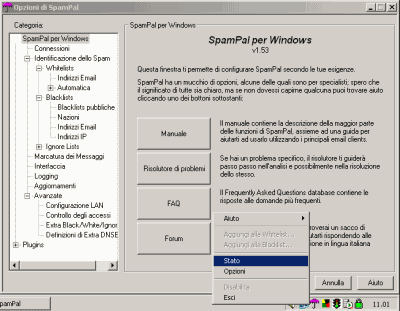
Spamihilator
Anche Spamihilator è un programma gratuito, sviluppato da un team di programmatori tedeschi ma completamente in italiano, che si prefigge lo scopo di aiutare l’utente nella quotidiana lotta contro lo spam. Se ricevete con sempre maggior frequenza e-mail pubblicitarie non richieste, inviti a visitare siti pornografici, Spamihilator è una delle soluzioni più indicate per voi.
Spamihilator supporta il protocollo POP3 e può essere impiegato unitamente con qualsiasi client di posta elettronica (ad esempio, Outlook 2000/XP/Express, Eudora, Pegasus Mail, Phoenix Mail, Opera, Mozilla, Netscape e così via…).
Così come gran parte dei software della categoria, anche Spamihilator si comporta come una sorta di “proxy server” locale tanto che, affinché il programma faccia da filtro tra client di posta elettronica e server POP3 del provider Internet, è necessario inserire – in Outlook Express, Eudora, Netscape Messenger e così via – localhost quale server di posta.
Spamihilator fa uso di due modalità per il filtraggio delle e-mail in arrivo. In primo luogo, il programma verifica ogni e-mail in ingresso facendo uso dello speciale Learning filter. Qualora questo metodo non fosse in grado di classificare un’e-mail, Spamihilator ricorre al Word filter.
Il Word filter è un filtro che si basa sul riconoscimento delle parole che sono presenti con maggior frequenza nei messaggi di spam: Spamihilator dispone di un ampio database contenente tutti i termini più utilizzati. Sappiate comunque che tale “dizionario” è liberamente personalizzabile (cliccate con il tasto destro sull’icona di Spamihilator nella traybar, selezionate Impostazioni quindi Parole spam). Il Learning filter riconosce, invece, anche le parole che vengono usate nei messaggi che non contengono spam: ad ogni parola viene associata una certa probabilità. Tale filtro può essere “istruito” nel senso che, qualora il programma non riconosca automaticamente una o più e-mail di spam, è possibile indicarle manualmente migliorando notevolmente le sue abilità (cliccate col tasto destro del mouse sull’icona del programma quindi su Training area: evidenziate il messaggio “incriminato” e fate clic sul pulsante Spam).
L’installazione di Spamihilator si conclude in pochi passi semplicemente facendo doppio clic sul file d’installazione. In primo luogo si dovrà scegliere la lingua che si desidera utilizzare (optate per English: successivamente il programma risulterà comunque in lingua italiana) e selezionate Full quale modalità d’installazione.
Una volta configurato il programma ed il client di posta, l’icona di Spamihilator verrà posta nella traybar di Windows. Facendo doppio clic su di essa, verrà visualizzato il cestino di Spamihilator: qui vengono temporaneamente memorizzati tutti i messaggi classificati come spam.
Usare Spamihilator in quattro passi:
1. Al termine dell’installazione sarà necessario accettare la licenza GNU quindi configurare il programma mediante l’uso dell’Assistente di Spamihilator. Cliccando sul pulsante Succ., Spamihilator ricorderà di chiudere tutti i client di posta eventualmente in uso. Il software andrà alla ricerca dei client di posta installati mostrando quelli reperiti nella finestra Programmi di posta.
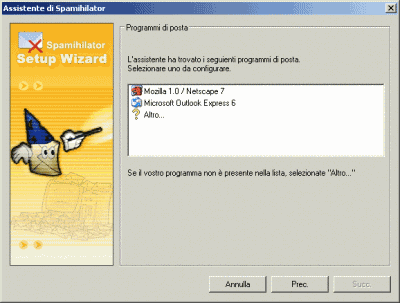
2. Qualora il programma che usate per la gestione della posta elettronica sia elencato, selezionatelo e cliccate Succ.: Spamihilator rileverà gli account configurati e provvederà a configurare opportunamente il client e-mail. Se il client di posta da voi utilizzato non è presente in lista, selezionate la voce Altro e cliccate sul pulsante Succ.: in questo caso sarà necessario impostare manualmente ciascun account di posta che si possiede.
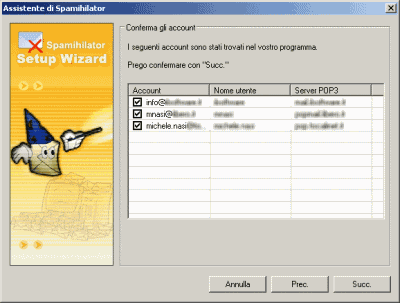
3. Se il vostro client di posta non era presente in lista, a questo punto è necessario modificare la configurazione dell’account di posta così come indicato da Spamihilator. E’ necessario accedere alla finestra per la modifica delle impostazioni dei propri account di posta all’interno del client e-mail quindi sostituire l’indirizzo del vostro server POP3 (ad esempio popmail.libero.it) con localhost; nel campo relativo al nome utente del vostro account di posta specificate, di seguito, l’indirizzo del vostro server di posta, il vostro username ed il numero della porta POP3 (di solito è 110) separati dal simbolo &. Ad esempio, supponendo di possedere l’account mionome@libero.it, digitate nel campo nome utente del vostro client di posta elettronica quanto segue: popmail.libero.it&mionome&110.
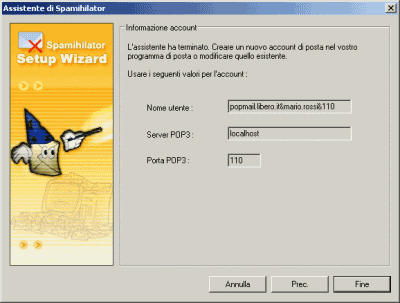
4. La finestra Impostazioni permette di configurare in profondità il comportamento del programma. Tra le varie opzioni è possibile decidere se il programma debba essere avviato automaticamente all’ingresso in Windows (consigliato); si può impostare il livello di aggressività dei filtri antispam; si può decidere per quanto tempo devono essere conservati i presenti messaggi di spam nel cestino di Spamihilator, si possono specificare dei mittenti indesiderati.

Controllo sul server di posta: MailWasher e consigli finali
Uno dei software più famosi per combattere lo spam è MailWasher. Ne abbiamo più volte parlato, sia in mailing list che nelle pagine de IlSoftware.it. Nell’articolo MailWasher: liberarsi delle e-mail di spam e dei messaggi infetti da virus spieghiamo addirittura come sia possibile impiegare MailWasher per l’eliminazione automatica anche delle e-mail infette da virus, sempre più diffuse, senza la necessità di impegnare tempo per lo scaricamento e banda in download.
MailWasher è in grado di inviare anche i cosiddetti “bounce messages”: si tratta di e-mail inviate agli spammer per “far credere loro” che il vostro indirizzo e-mail sia inesistente.
La versione 2.0 di MailWasher, ormai piuttosto vetusta ma sempre efficace, è completamente gratuita per uso personale ma restringe il controllo ad un solo account di posta.
Più recente MailWasher è stato acquisito dall’azienda Firetrust (www.firetrust.com) che ne ha lanciato prima la terza poi la quarta versione.

MailWasher è un software che si è guadagnato da tempo fama di ottimo strumento nella lotta contro lo spam. Inizialmente nato come freeware, quindi come shareware (la versione 2.0, finché non si fosse provveduto alla registrazione a pagamento, limitava i suoi servizi ad una sola casella di posta), MailWasher è stato acquisito da Firetrust che oggi ne commercializza la quarta versione. Il programma (a differenza, ad esempio, di Spamihilator) non preleva le e-mail ma effettua un controllo sul server di posta, prima ancora di scaricare i messaggi. Per ciascun messaggio presente in mailbox, MailWasher ne evidenzia chiaramente il contenuto indicando le e-mail sospette. Il software non è limitato in alcuna funzione ma cessa di operare dopo 30 giorni di utilizzo. MailWasher 4 risulta molto simile alla ormai ampiamente conosciuta precedente versione 2.0. L’interfaccia grafica, tuttavia, è stata ampiamente rivista e sono state introdotte numerose funzioni aggiuntive per il riconoscimento automatico delle e-mail di spam.
Dal menù Tools, Spam Tools, cliccando sul pulsante FirstAlert! è possibile attivare il servizio di riconoscimento automatico delle e-mail indesiderate messo a disposizione da Firetrust. Si tratta di un database centralizzato che contiene informazioni provenienti dagli utenti di MailWasher di tutto il mondo.
Il programma è dotato di un motore di scansione euristica delle e-mail: grazie al suo utilizzo è possibile individuare un numero maggiore di e-mail di spam. Da MailWasher 4 è possibile interagire anche con SpamCop.net, un servizio che permette agli utenti più evoluti di combattere realmente il problema spam attaccando direttamente chi invia e-mail indesiderate.
Il menù Tools, Spam Tools è il cuore del programma. Oltre alla possibilità di impostare elenchi di indirizzi e-mail “amici”, black list, filtri personalizzati, di interfacciarsi con il servizio FirstAlert!, si può attivare la funzione Check the origin of the email against DNS spam blacklist servers (sezione Origin of spam) che provvede ad interrogare alcuni server antispam in modo da identificare immediatamente i messaggi provenienti da spammers conosciuti.
MailWasher cancella anche gran parte delle e-mail infette da virus direttamente sul server di posta evitando che possano raggiungere il proprio personal computer (con indubbio risparmio di tempo e denaro): fate riferimento al pulsante Virus warnings. Il programma consente di inviare agli spammers false e-mail attestanti l’inesistenza del vostro account di posta (bouncing). Da parte nostra non amiamo utilizzare questa pratica (si spreca tempo prezioso e non si hanno garanzie certe che il nostro indirizzo e-mail venga eliminato dagli elenchi degli spammers). Consigliamo di esplorare con attenzione anche il menù Tools, Options: da qui è possibile, ad esempio, specificare quale client di posta deve essere eseguito dopo il controllo dei messaggi di posta (opzione Launch email application after processing) oltre al comportamento che deve essere tenuto in generale da parte di MailWasher.
Usare MailWasher in quattro passi:
1. La prima volta che MailWasher viene avviato, il programma mostra una procedura guidata mediante la quale è possibile impostare l’elenco degli account di posta elettronica utilizzati (le caselle di posta che MailWasher deve controllare). Cliccando sul pulsante Setup accounts quindi su Add si potranno indicare i dati necessari per l’accesso ad ogni singola casella di posta (nome account, server POP3, server SMTP, username e password). In alternativa, qualora si abbia già installato e configurato un programma per la gestione della posta elettronica (come Outlook Express), basterà premere il pulsante Import per importare automaticamente i vari dati.
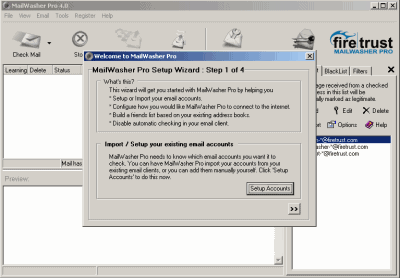
2. Nella finestra successiva suggeriamo di selezionare Assume I’m online, quindi MailWasher richiederà se si vuole importare una lista di amici dalla rubrica del client di posta (le e-mail provenienti da questi contatti saranno sempre considerate non spam). Infine MailWasher ricorda di disattivare la funzione per il controllo automatico della posta elettronica, integrata nel client e-mail (es. Outlook Express).
3. Il pulsante Check mail consente di controllare le caselle di posta configurate mentre Process mail di liberarsi di tutti i messaggi indesiderati una volta che questi sono stati analizzati. Potete usare la colonna Learning per indicare a MailWasher quali messaggi sono da considerarsi, nel futuro, spam e quali invece e-mail “fidate”.
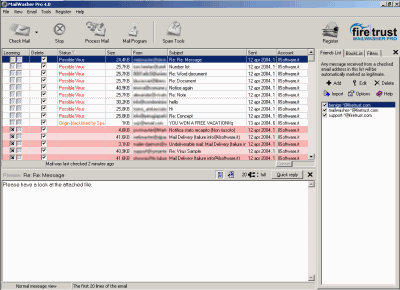
4. Le schede Friends list, Blacklist e Filters consentono, rispettivamente, di impostare indirizzi e-mail “fidati”, indirizzi che inviano messaggi sgraditi e di configurare potenti regole – basate eventualmente anche sul contenuto dell’e-mail – che permettono di sbarazzarsi agevolmente dello spam e di virus.
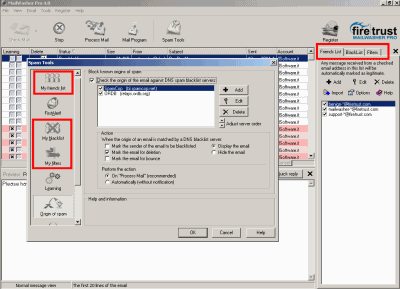
SPAMNET. SpamNet è un software Peer-to-Peer (P2P) che consente di bloccare più del 90% delle e-mail di spam ricevute con Outlook od Outlook Express. Il programma riesce ad identificare la quasi totalità delle e-mail di spam ottenendo informazioni, grazie alla tecnologia P2P, dagli utenti di tutto il mondo.
Una volta installato, SpamNet crea una cartella denominata “Spam” in Outlook e vi memorizza tutte le “email-spazzatura”. Le e-mail evidenziate come spam possono essere successivamente rianalizzate manualmente.
Al contrario, se qualche e-mail di spam non fosse classificata come tale è possibile marcarla manualmente come posta indesiderata. Non solo. I server di SpamNet conservano informazioni su ciò che voi avete classificato come spam: il database online, basato sulle scelte di tutti gli utilizzatori del programma a livello mondiale, permette di individuare con un elevatissimo grado di certezza le e-mail indesiderate.
SpamNet si riduce ad una barra degli strumenti aggiuntiva che comparirà in Outlook/Outlook Express. Vengono visualizzate anche informazioni sul numero di messaggi indesiderati bloccati dal programma, sul tempo che il programma vi ha fatto risparmiare, sul quantitativo di spam bloccato globalmente in un’intera giornata.
SpamNet può essere provato gratuitamente per 30 giorni scaricandolo dal sito www.cloudmark.com
Nove consigli per difendersi dallo spam
1. Non “pubblicizzate” i vostri indirizzi e-mail personali: forniteli solo a persone di fiducia
2. Per partecipare a qualsiasi discussione in Rete (newsgroup, forum,…) o per la pubblicazione su siti web usate indirizzi e-mail “sacrificabili”
3. Mascherate i vostri indirizzi e-mail reali quando scrivete sui newsgroup
4. Utilizzate il servizio Despammed.com per filtrare la posta in arrivo e reindirizzarla sulla vostra mailbox reale
5. Non rendete noto il vostro indirizzo e-mail neppure nelle chat
6. Non ponete il vostro indirizzo e-mail nella finestra delle impostazioni del browser Internet
7. Usate un software apposito per filtrare la posta e scartare i messaggi indesiderati
8. Non rispondete mai – per nessun motivo – alle e-mail indesiderate
9. Se volete protestare segnalando l’arrivo di e-mail di spam contattate il provider Internet che fornisce il servizio allo spammer
I software citati nell’articolo, pronti da scaricare:




/https://www.ilsoftware.it/app/uploads/2023/05/img_2351-1.jpg)
/https://www.ilsoftware.it/app/uploads/2025/04/wp_drafter_476036.jpg)
/https://www.ilsoftware.it/app/uploads/2025/04/router.jpg)
/https://www.ilsoftware.it/app/uploads/2025/04/collegamento-terabit-wirless-ottico.jpg)
/https://www.ilsoftware.it/app/uploads/2025/04/addio-google.jpg)